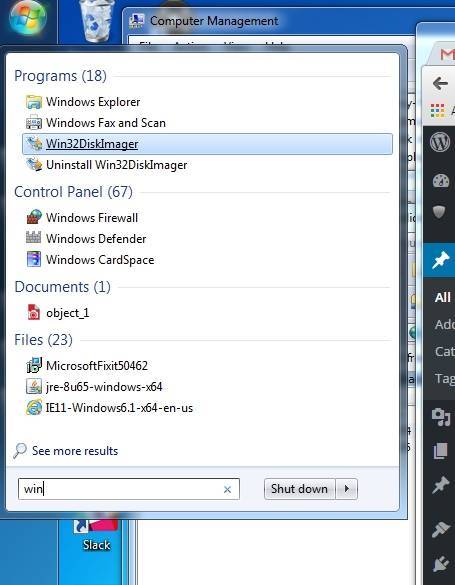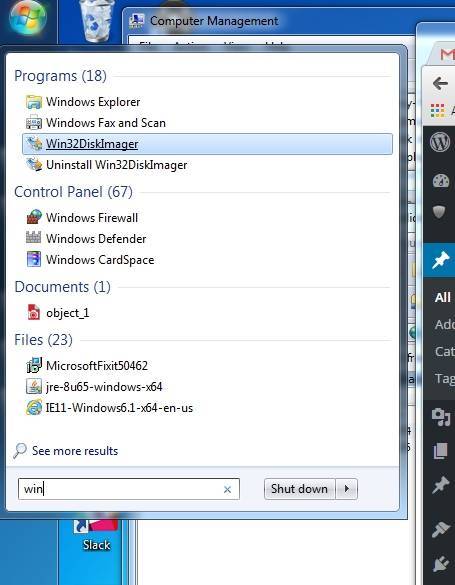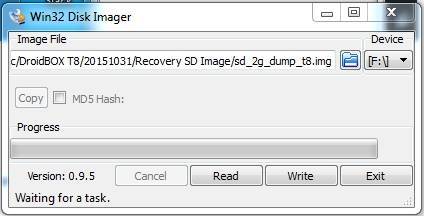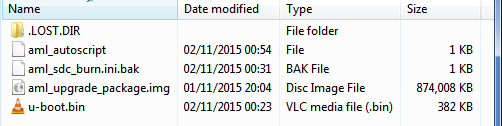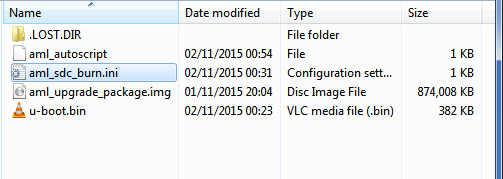20 listopada 2021
Estimated reading time: 1 min
Powinno to pomóc w odzyskaniu DroiX® T8, jeśli coś poszło nie tak podczas procedury aktualizacji.
Dotyczy to tylko pierwszego modelu T8, jeśli masz T8-S, T8-S Plus, T8-S Plus v2, T8 Mini lub jakikolwiek inny wariant, który nie jest DroiX T8, nie powinieneś flashować tego oprogramowania układowego. Nie będzie działać i może uszkodzić urządzenie.
Potrzebny będzie komputer z systemem Windows, karta SD (2 GB lub większa) i czytnik kart do komputera
Kliknij poniższy link, aby pobrać dwa pliki: Win32DiskImager-0.9.5-install.exe i sd_2g_dump_t8.img . Kliknij prawym przyciskiem myszy każdy z dwóch plików i wybierz pozycję Pobierz, a następnie opcję Pobieranie standardowe.
https://mega.nz/#F!7VsxhYAa!SXEpQ8qBU_jc9pYHY9hI8g
- Podłącz kartę SD do czytnika kart SD w komputerze (patrz z boku laptopa).
- Otwórz pobrany plik Win32DiskImager i kontynuuj instalację.
- Kliknij prawym przyciskiem myszy świeżo zainstalowany program Win32DiskImager i wybierz opcję Uruchom jako administrator (w systemie Windows 10 wybierz najpierw menu „Więcej”).
- Kliknij niebieską ikonę folderu i przejdź do folderu pobierania, w którym zapisałeś plik sd_2g_dump_t8.img. UPEWNIJ SIĘ, że czytnik kart jest wybrany w rozwijanym polu Urządzenie (w poniższym przykładzie wybrano dysk F: \).
- Kliknij przycisk Write i poczekaj na zakończenie procesu.
- Po zakończeniu procesu sprawdź zawartość karty SD, powinna ona teraz pokazywać te pliki:
- Bezpiecznie wyjmij kartę SD z komputera i podłącz ją do T8.
- Wyłącz urządzenie DroiX® T8
- Naciśnij i PRZYTRZYMAJ przycisk resetowania po prawej stronie urządzenia.
- Naciśnij przycisk zasilania raz, jednocześnie przytrzymując przycisk resetowania.
- Zwolnij przycisk resetowania po 6 sekundach
- Pozostaw urządzenie na 2 minuty (na tym etapie ekran powinien być nadal czarny).
- Wyłącz urządzenie i przenieś kartę SD z powrotem do komputera.
- Zmień nazwę pliku aml_sdc_burn.ini.bak na aml_sdc_burn.ini, czyli usuń rozszerzenie tSling .BAK, pozostawiając tylko .INI. Teraz powinno to wyglądać podobnie do poniższego obrazka:
- Ponownie bezpiecznie wysuń kartę SD i włóż ją z powrotem do (nadal wyłączonego) T8.
- Naciśnij i przytrzymaj przycisk resetowania po prawej stronie urządzenia.
- Naciśnij raz przycisk zasilania, przytrzymując jednocześnie przycisk resetowania.
- Zwolnij przycisk resetowania po 6 sekundach
- Powinno to rozpocząć procedurę aktualizacji
- Poczekaj, aż proces się zakończy, a następnie wyłącz T8.
- Wyjmij kartę SD i włącz urządzenie
- Poczekaj, aż urządzenie się uruchomi. Jak zwykle, wypełnij wszystkie oferowane ekrany konfiguracji.
- NIE WYŁĄCZAJ URZĄDZENIA PRZEZ DWADZIEŚCIA MINUT.
Wszystko gotowe. Dziękujemy za cierpliwość